Streamovanie sa v posledných rokoch silne získava na popularite a mnohí začínajú vytvárať vlastný kanál na platformách ako Twitch alebo YouTube. Často však chýba potrebný hardvér, najmä webkamera. Našťastie môžeš využiť kameru svojho mobilu ako efektívnu webkameru. V tomto sprievodcovi ti ukážem krok za krokom, ako môžeš využiť kameru na mobilnom telefóne s aplikáciou Streamlabs OBS.
Najdôležitejšie poznatky
- Musíš si nainštalovať aplikáciu na svojom mobile, aby si mohol pripojiť kameru.
- Je nevyhnutné, aby bol tvoj mobil a počítač pripojené k rovnakej Wi-Fi sieti.
- Na počítači potrebuješ dodatočné ovládače pre použitie kamery na mobile.
- Jednoduché možnosti nastavení ti pomôžu prispôsobiť kameru podľa tvojich potrieb.
- Streamlabs OBS umožňuje jednoduchú integráciu kamery na mobile ako webkamery.
Krok 1: Stiahnuť potrebnú aplikáciu
Najprv si musíš stiahnuť na svojom mobile aplikáciu „Iriun Webcam“. Táto aplikácia je k dispozícii pre používateľov Androidu a Apple. Keďže tu používam emulátor mobilného zariadenia, ukážem proces pre oba operačné systémy.
Prístup k vyhľadávaniu v Obchode Play alebo App Store a vyhľadaj „Iriun Webcam“. Tu môžeš aplikáciu vybrať a ľahko nainštalovať. Po stiahnutí aplikáciu otvor.
Krok 2: Zabezpečiť, že si pripojený na rovnakú Wi-Fi sieť
Pri nastavovaní kamery na mobile ako webkamery je nevyhnutné, aby bol tvoj mobil a počítač pripojené k rovnakej Wi-Fi sieti. Tým sa zabezpečí, že aplikácia a počítač správne komunikujú medzi sebou.
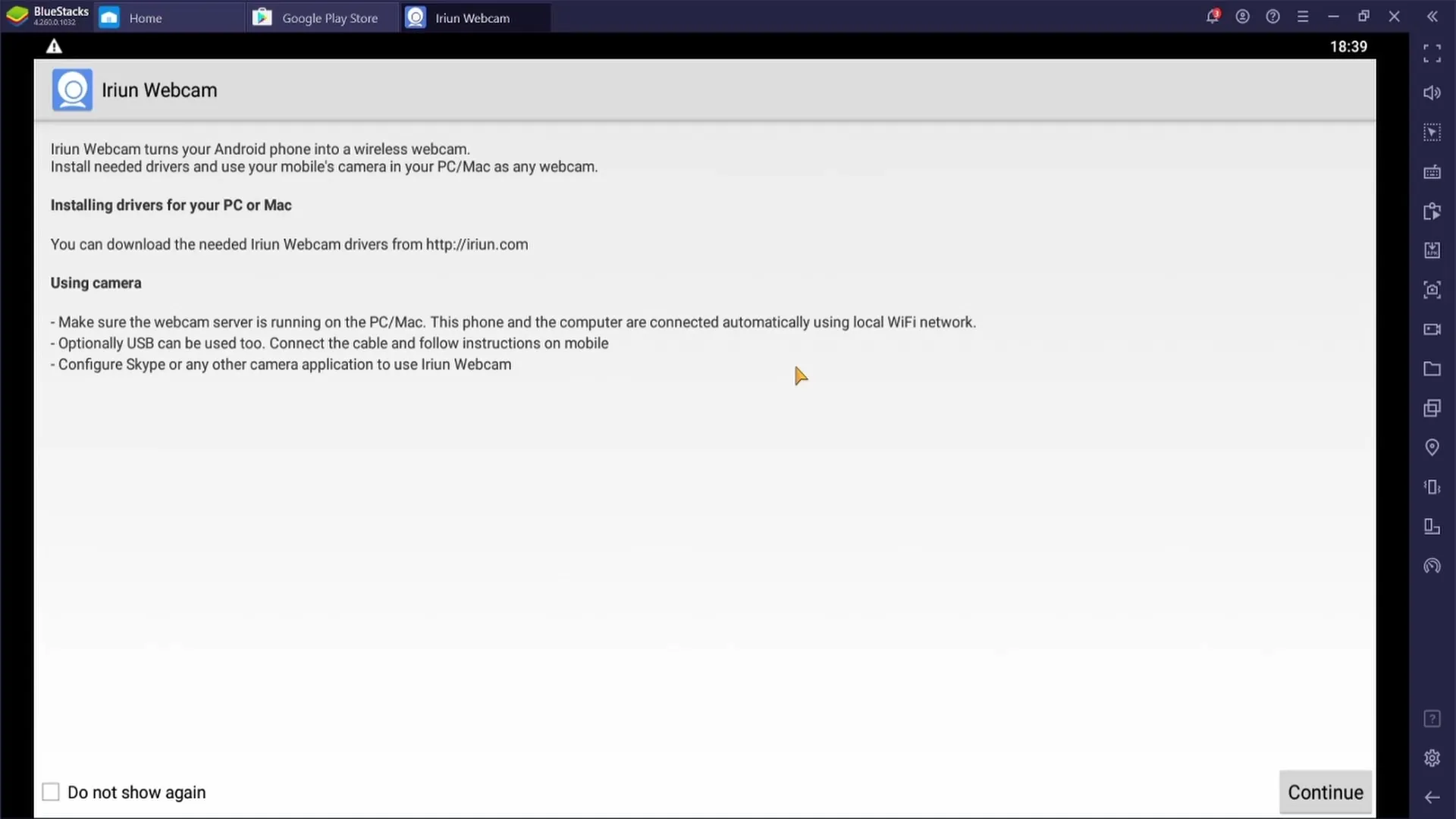
Krok 3: Stiahnuť ovládače pre tvoju webkameru
Teraz ide o inštaláciu ovládača pre tvoj mobil na počítači. Prejdite na oficiálnu webovú stránku Iriun. V závislosti od operačného systému (Windows, Mac alebo Ubuntu) musíš stiahnuť príslušný ovládač. V tomto príklade stiahnem ovládač pre Windows.
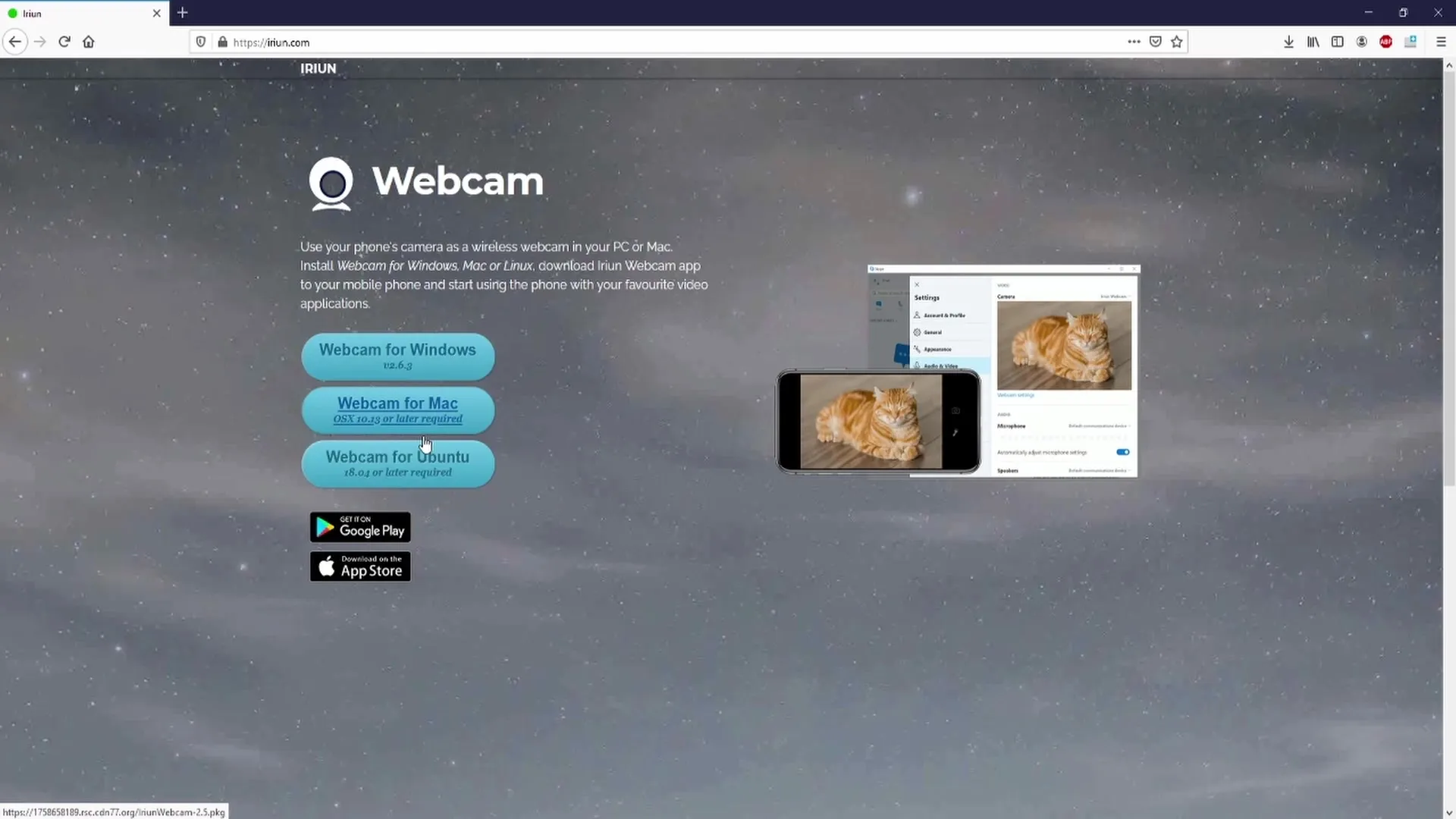
Po dokončení sťahovania prijmite licenčné podmienky a postupujte podľa pokynov inštalácie. Ak ťa počítač požiada o počet kamier, jednoducho zadaj „1“, pretože používaš iba mobil.
Krok 4: Otvoriť a pripojiť aplikáciu na mobile
Otvor teraz aplikáciu Iriun Webcam na svojom mobile. V pravom dolnom rohu by sa mal objaviť tlačidlo „Pokračovať“. Kliknite naň a ak si všetko spravil správne, na počítači by si mal vidieť, že pripojenie bolo vytvorené.
Krok 5: Nastaviť nastavenia kamery
Keď je pripojenie vytvorené, môžeš v aplikácii na svojom mobile nastaviť rôzne parametre. Máš možnosť prepínať medzi prednou a zadnou kamerou, ako aj zapnúť alebo vypnúť automatické zaostrovanie.
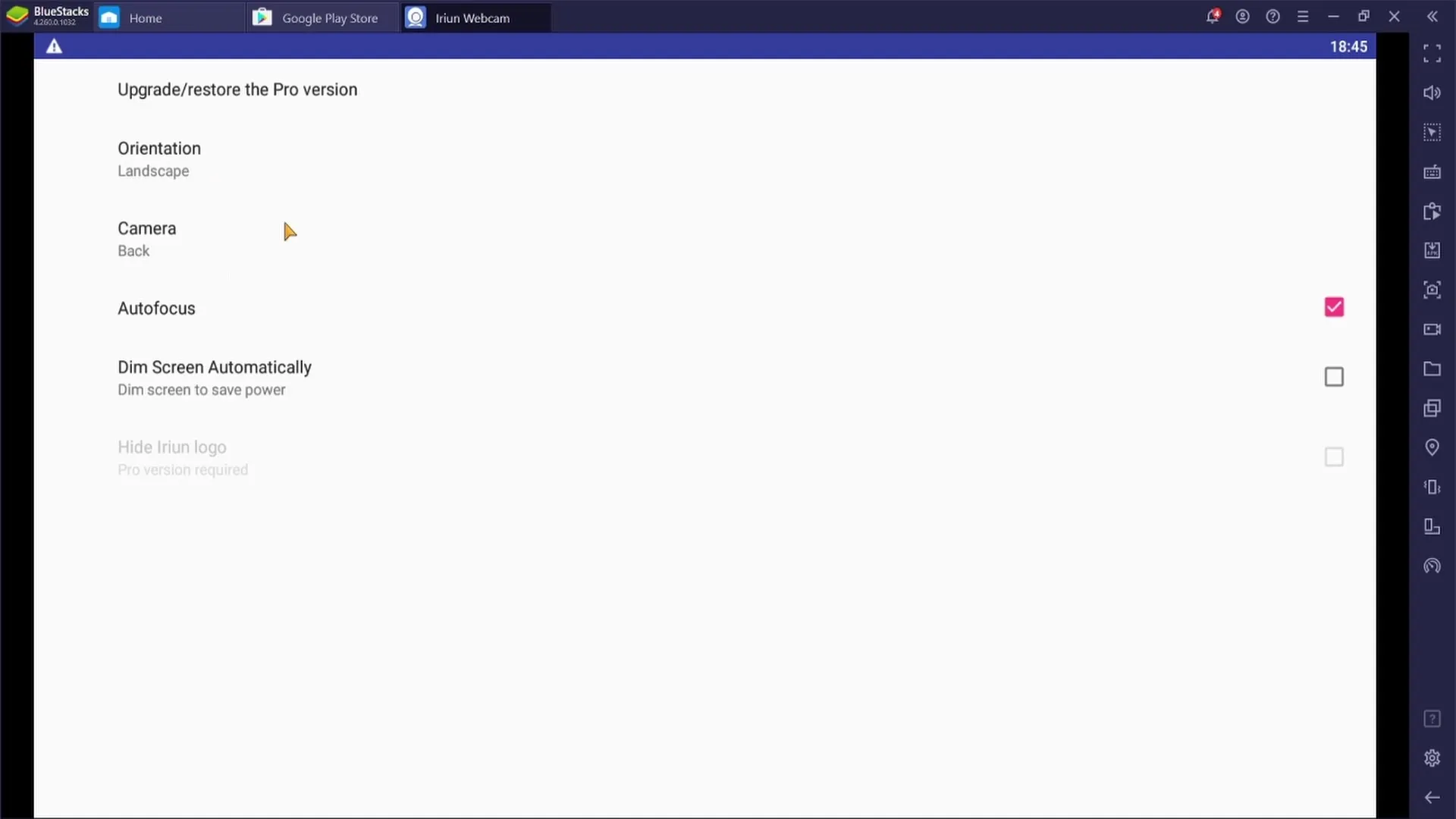
Pre väčšinu aplikácií je odporúčané nechať automatické zaostrovanie zapnuté, aby sa tvoja kamera automaticky zaostrovala na objekt.
Krok 6: Pripojiť webkameru do Streamlabs OBS
Otvorte teraz aplikáciu Streamlabs OBS na svojom počítači. Vyberte scénu, do ktorej chcete pridať webkameru. Kliknutím na „Zdroje“ a potom na tlačidlo Plus pridajte nový zdroj. Vyberte „Video a záznamové zariadenie“.
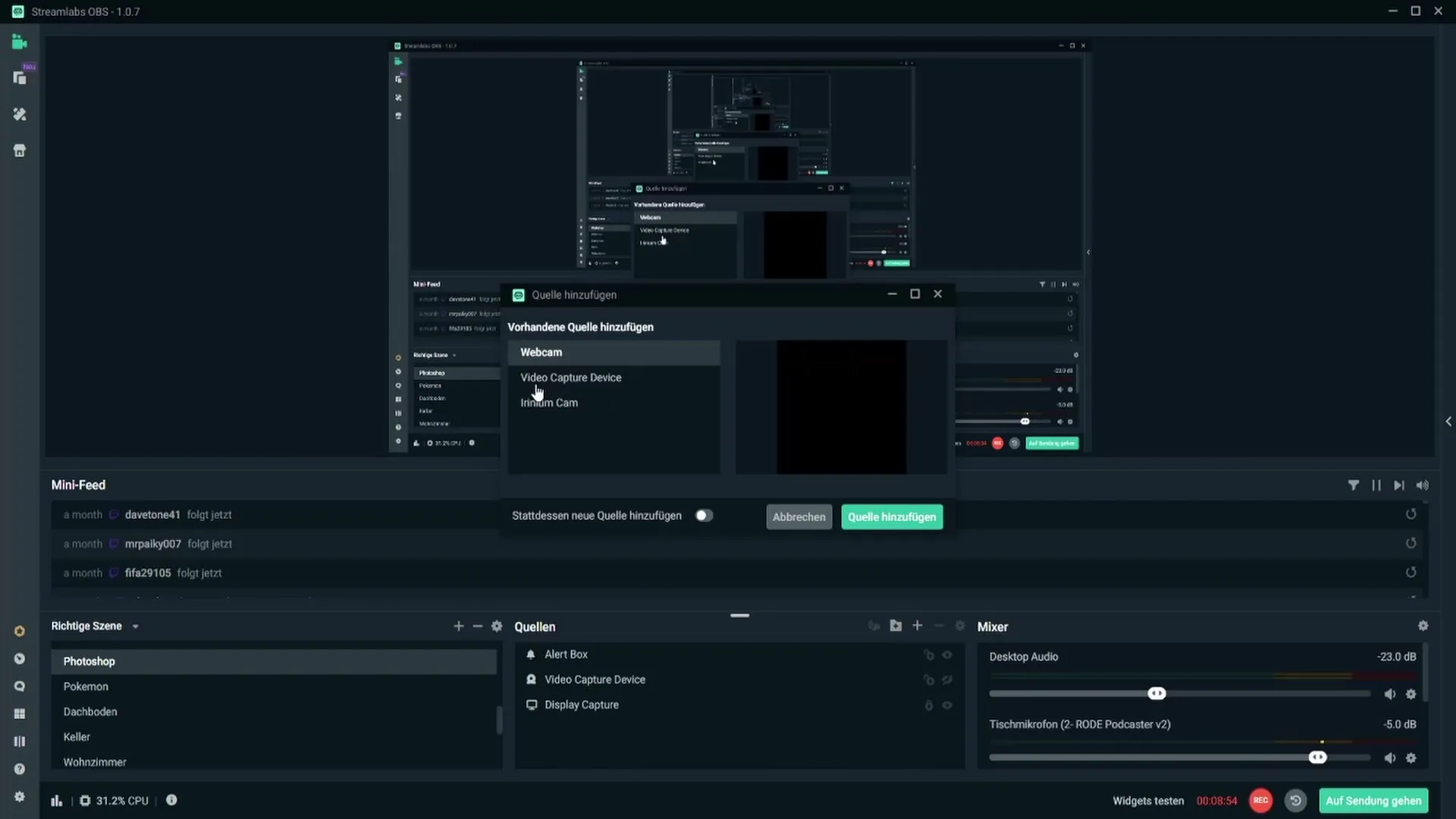
Pokiaľ pridávate webkameru po prvýkrát, mali by ste vybrať možnosť „Pridať nový zdroj“. Nazvite zdroj napríklad „Iriun Webcam“, aby ste si udržali prehľad.
Potom vyberte Iriun Webcam z dostupného zoznamu zariadení a nechajte predvolené nastavenia nezmenené, pokiaľ nemáte konkrétne požiadavky.
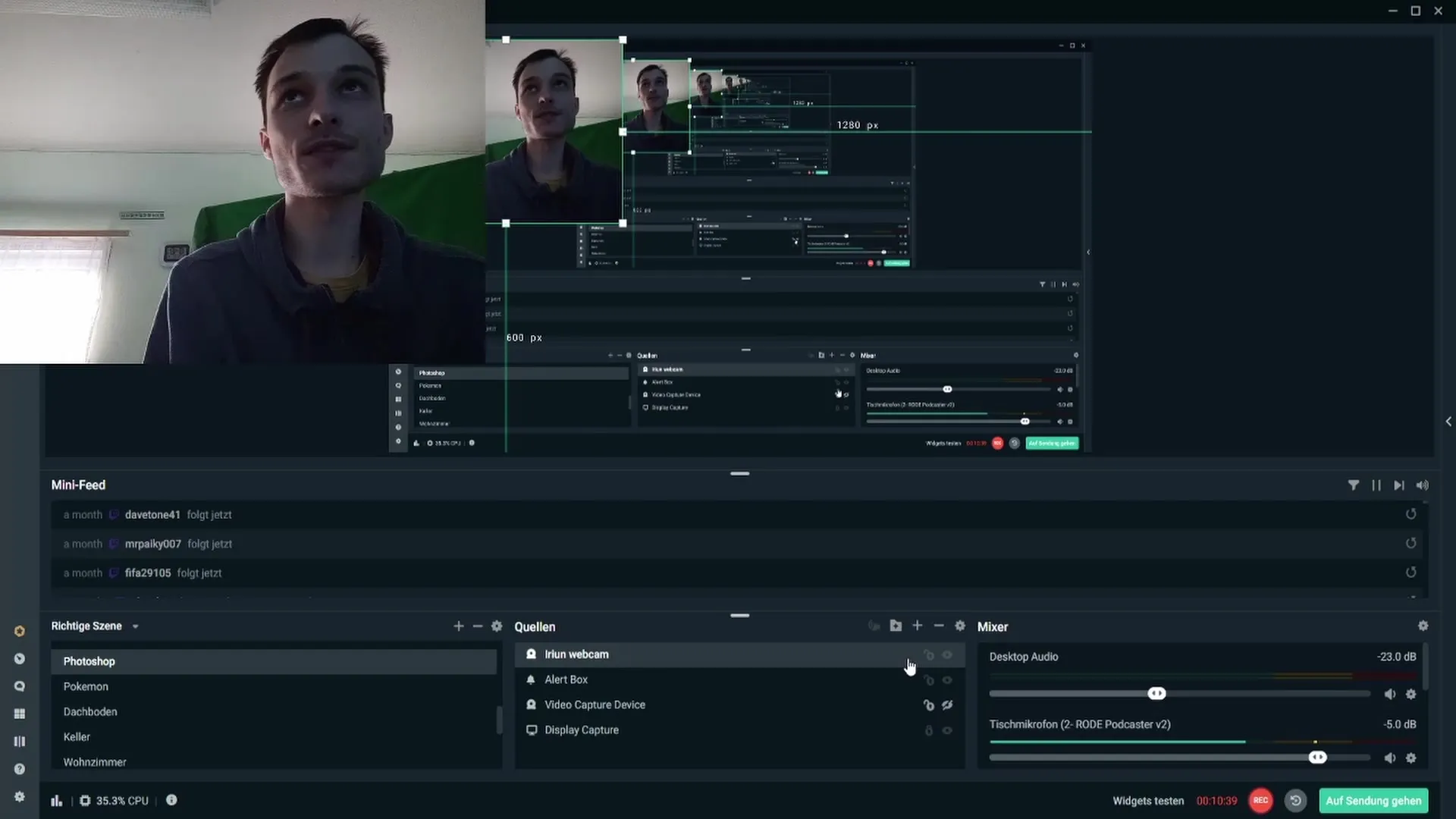
Dokončite proces kliknutím na „Hotovo“. Teraz by ste mali vidieť prenos webkamery a máte možnosť ju prispôsobiť podľa potreby. Veľkosť náhľadu webkamery môžete zmeniť ťahaním na požadované miesto alebo transformovať stlačením klávesy Shift.
Zhrnutie
Využívanie kamery vášho mobilného telefónu ako webkamery je cenovo efektívne a praktické riešenie pre streamovacie platformy. S malou prípravou, správnymi sťahovaniami a pár nastaveniami ste pripravení začať váš streamovací dobrodružstvo. Využite toto poznanie na zlepšenie vášho kanálu a profesionálnejší vzhľad.
Často kladené otázky
Ako sa uistím, že môj telefón a počítač sú pripojené na rovnakú Wi-Fi sieť?Skontrolujte Wi-Fi nastavenia na vašom telefóne a počítači. Mali by byť oba pripojené k rovnakej sieti.
Ktoré aplikácie potrebujem?Potrebujete aplikáciu „Iriun Webcam“ na vašom telefóne a príslušné ovládače na vašom počítači.
Môžem použiť kameru z mobilného telefónu v Streamlabs OBS?Áno, keď ste nainštalovali aplikáciu a ovládač a nadviazali spojenie, môžete integrovať kameru z mobilného telefónu ako webkameru do Streamlabs OBS.
Ako môžem upraviť nastavenia kamery?Nastavenia je možné upraviť v aplikácii Iriun Webcam na vašom telefóne, napríklad prepínanie medzi prednou a zadnou kamerou alebo aktivácia autofokusu.
Funguje to na zariadeniach s operačným systémom Android aj Apple?Áno, aplikácia Iriun Webcam je k dispozícii pre oba operačné systémy.


